
Рис.1 – Стартовое окно программы после окончания срока действия ключа установки
Вопрос: Как пролонгировать программу?
Ответ: При пролонгировании программы конечный пользователь должен подготовить три документа и отправить их на наш электронный адрес:
При покупке программы в лицензионном договоре указано, что от организации (либо физического лица) в адрес Лицензиара направляется отзыв о работе программы на бланке организации (для физического лица – благодарственное письмо).
Отзыв составляется в произвольной форме и содержит информацию об успешном применении данной программы, а также возможные рекомендации по ее модернизации.
Данный документ, как правило, составляется конечным пользователем Лицензиатом в формате *.pdf и направляется на электронный адрес Лицензиара (npp@titan-optima.com).
Эта информация будет размещена на странице нашего сайта:
http://www.titan-optima.ru/index.php?option=com_content&task=section&id=14&Itemid=83
здесь же Вы можете посмотреть аналогичные отзывы других организаций.
Если срок действия программы закончился, то при запуске программы появится следующее окно (рисунок 1).

Рис.1 – Стартовое окно программы после окончания срока действия ключа установки
При нажатии кнопки «Далее» стартового окна программы появится окно приведенное на рисунке 2.

Рис.2 – Информационное окно об истечении времени действия регистрационного ключа
Затем нужно нажать кнопку «Создание отчета», появится форма для создания отчета, которая приведена на рисунке 3.
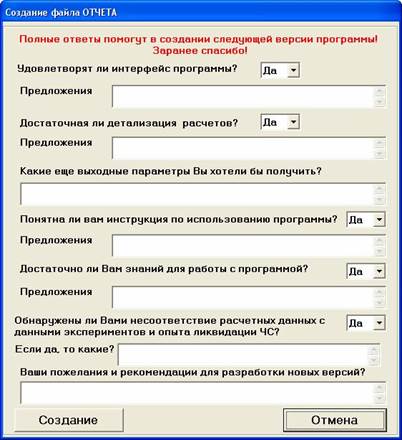
Рис.3 – Заполнение экспресс анкеты по работе с программой и создания файла отчета
После нажатия на кнопку «Создание» отчет сформируется и появится уведомление, приведенное на рисунке 4.

Рис. 4 – Уведомление об успешном создании отчета
Данный файл отчета необходим для автоматизированной регистрации в базе данных Лицензиатов.
ПРИ ПРОЛОНГАЦИИ ПРОГРАММЫ КАРТОЧКА ПОЛЬЗОВАТЕЛЯ СОЗДАЕТСЯ ТОЛЬКО ПОСЛЕ СОЗДАНИЯ ОТЧЕТА.
После завершении создания отчета программа переходит в стартовое окно программы в котором необходимо нажать кнопку «Далее». Откроется окна для ввода информации о пользователях (рисунок 5). В этом окне будут внесены введенные Вами ранее данные о Вашей организации. Если данные изменились, откорректируйте их, а также при необходимости введите нового пользователя.
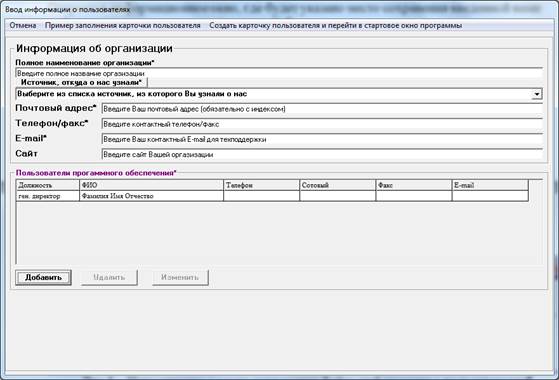
Рис. 5 – Окно «Ввод информации о пользователях»
После этого Вам надо нажать вкладку главного меню «Создать карточку пользователя». Откроется окно «Сохранить как» (рисунок 6) для выбора места, куда Вы будете сохранять карточку пользователя. По умолчанию предлагается папка, где установлена программа.
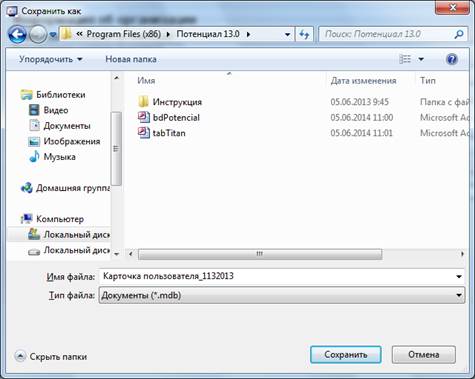
Рис. 6 – Окно выбора места сохранения карточки пользователя
Откроется информационное окно, где будет указано место сохранения введенной вами информации о пользователях (рисунок 7).
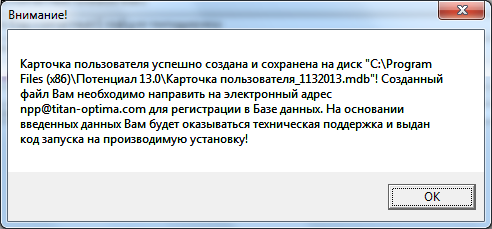
Рис. 7 – Напоминание о месте сохранения файла информации о пользователях
На основании этих данных Вам будет направлен код установки – группа цифр, которые вы введете в окно на рисунке 8. Все данные будут внесены в Базу данных технической поддержки ПО, что позволит оказывать Вам своевременно необходимую помощь и получать информацию об обновлении ПО. После отправления на наш адрес npp@titan-optima.com заполненной карточки пользователя мы высылаем Вам код запуска.
Затем откроется стартовое окно программы, где в главном меню добавится вкладка «Карточка пользователя», после нажатия на кнопку «Далее» загружается окно регистрации для ввода кода запуска. Это окно будет запускаться до ввода кода запуска и работа программа будет невозможна. Внешний вид окна регистрации показан на рисунке 8, в котором после формирования карточки пользователя к регистрационному номеру добавляется ключ установки. В карточке пользователя данные по регистрационному номеру и ключу установки уже имеются.

Рис. 8 – Окно регистрации программы для ввода кода запуска
Введите код запуска, который высылается Вам на основании данных карточки пользователя, и нажмите кнопку «Регистрация» (рисунок 9).

Рис. 9 – Окно регистрации программы при вводе кода запуска.
Откроется окно «Проверка даты и времени» (рисунок 10). Если оно выставлено неправильно, то его необходимо поправить. После установки программы исправление системного времени может привести к сбою работы программы.

Рис. 10 – Окно «Проверка даты и времени»
Если дата и время не совпадает с системным временем, нажмите кнопку «Отмена» и исправьте системное время. Если дата и время совпадают с системным временем, нажмите кнопку «Принять» и приступайте к работе с программой.
После создания отзыва о программе, отчета и карточки пользователя эти документы необходимо перенести в отдельную папку. После этого данную папку нужно отправить электронной почтой на наш электронный адрес npp@titan-optima.com.
По всем возникающим вопросам можете звонить на телефон +7 (903) 724-8760, +7 (495) 724-8760.